原因与解决方法
在现代科技生活中,电脑已经成为我们日常工作和娱乐的重要工具,有时候我们可能会遇到一个令人困扰的问题——电脑的分辨率无法调节,这不仅会影响我们的视觉体验,还可能导致一些应用程序或游戏运行不正常,为什么会出现这样的情况呢?又该如何解决呢?本文将为您详细解答这些问题。
原因分析
-
驱动程序问题
- 显卡驱动程序是控制电脑显示效果的关键软件,如果驱动程序出现故障、版本过旧或不兼容,可能会导致分辨率无法调节。
- 解决方法:前往显卡制造商的官方网站下载并安装最新的驱动程序,NVIDIA用户可以通过GeForce Experience自动检测并更新驱动;AMD用户则可以使用AMD Radeon Software。
-
系统设置错误
- Windows操作系统提供了多种屏幕分辨率设置选项,如果这些设置被误修改或锁定,也会导致无法调节分辨率。
- 解决方法:右键点击桌面空白处,选择“显示设置”,确保“分辨率”选项可用,并尝试调整至合适的数值,还可以检查是否启用了“使用推荐分辨率”。
-
硬件限制
- 某些老旧的显示器或集成显卡可能不支持高分辨率显示,这种情况下,即使安装了正确的驱动程序,也无法实现更高的分辨率。
- 解决方法:查阅显示器或显卡的技术规格表,确认其最大支持分辨率,如果确实存在硬件瓶颈,建议更换新的显示器或独立显卡。
-
第三方软件干扰
- 有些优化工具或安全软件可能会限制系统设置的更改,包括分辨率调节功能。
- 解决方法:暂时禁用这些软件,然后再次尝试调整分辨率,如果问题得到解决,可以联系软件开发商寻求帮助,或者寻找替代方案。
-
注册表问题
- Windows注册表中存储着大量系统配置信息,包括显示设置,不当的修改可能会导致分辨率调节失败。
- 解决方法:对于不熟悉注册表编辑的用户来说,不建议自行操作,但如果确实需要,请务必备份相关部分后再进行更改,可以使用专业的注册表修复工具来恢复默认设置。
当遇到电脑分辨率无法调节的情况时,首先要冷静分析可能的原因,然后逐一排查解决问题,通常情况下,通过更新驱动程序、调整系统设置、检查硬件限制以及排除第三方软件干扰等方法,都能够有效地恢复分辨率调节功能,在进行任何高风险操作之前,一定要做好数据备份工作,以免造成不必要的损失,希望以上内容能够帮助到遇到此类问题的读者们!






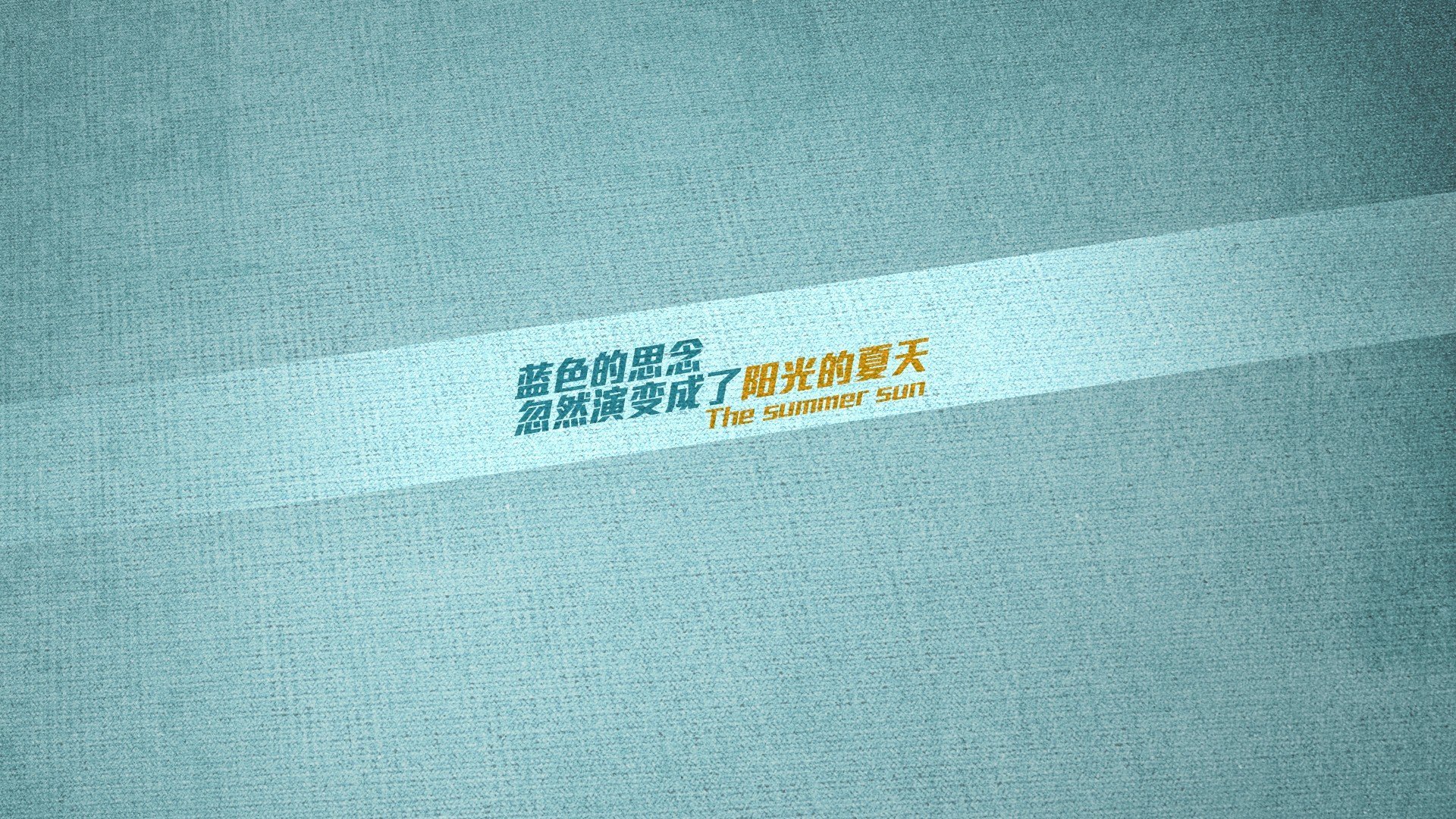







 京公网安备11000000000001号
京公网安备11000000000001号 苏ICP备10230327号-11
苏ICP备10230327号-11